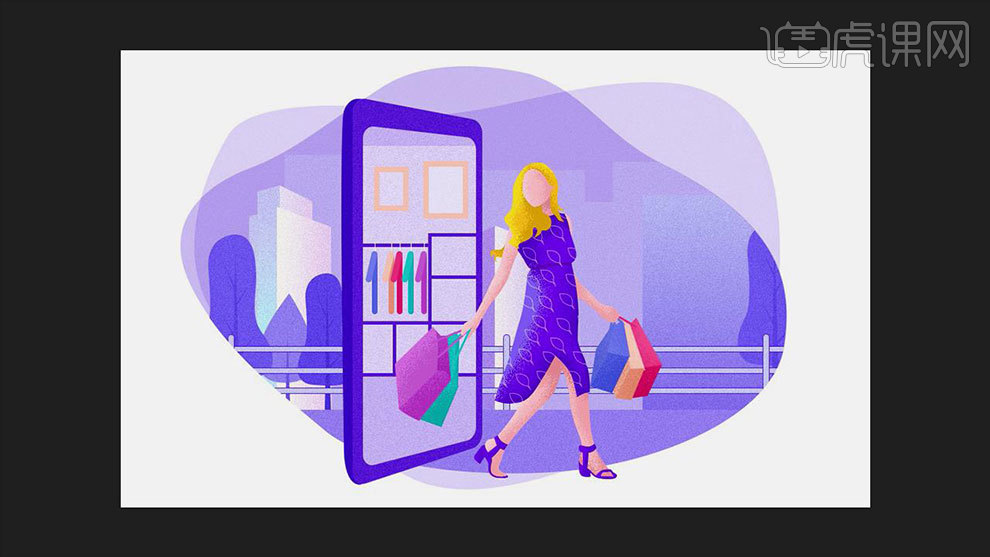如何用PS鼠绘购物女孩发布时间:2019年10月15日 16:20
1.打开【Ps】,新建【画布】,再拖入准备好的草稿,选择【钢笔工具】改为形状,首先勾勒人物的皮肤,填充淡黄色。

2. 然后继续用【钢笔工具】勾勒人物的头发、衣服、鞋子,效果如图示。

3. 然后用【钢笔工具】勾勒袋子,由于整体的色调是冷色调,所以袋子的颜色可以选取暖色,袋子的三个面会有三个不同的明暗。
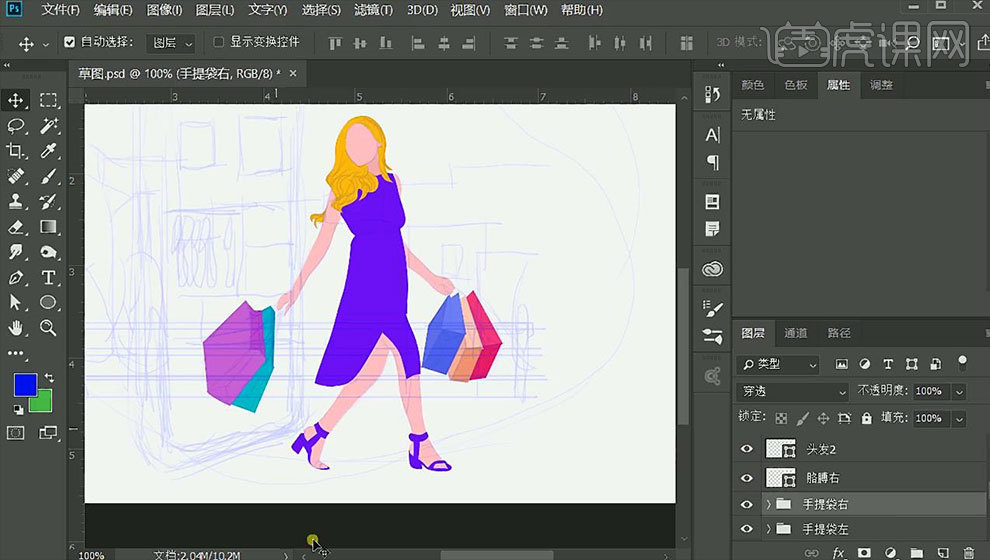
4.然后再用【直线工具】,【填充】选择袋子的颜色,勾勒手提袋。接着用【圆角矩形工具】半径为【20】,画一个矩形,【Ctrl+T】右键选择【透视】,调整透视,与手机贴合。
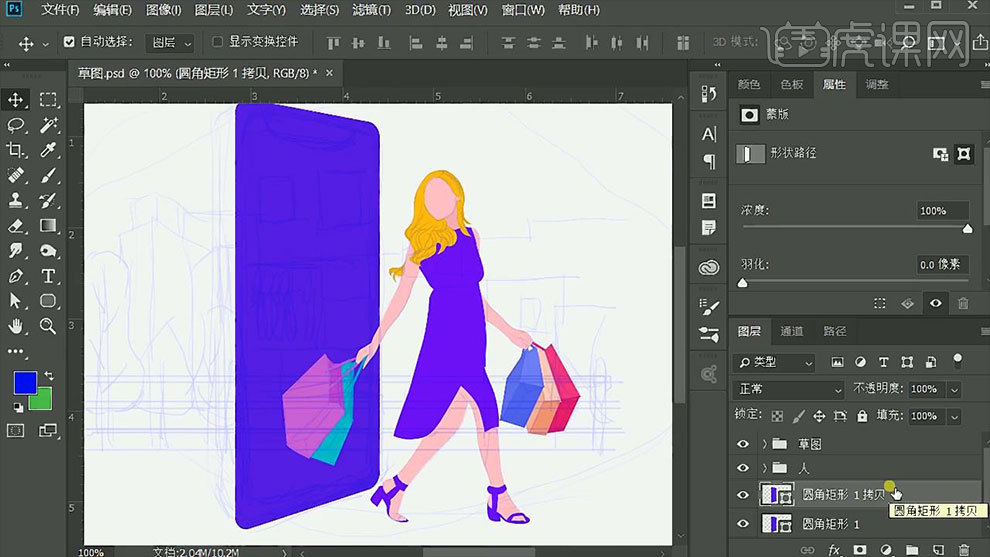
5. 【Ctrl+J】复制一层,再按【Ctrl+T】调整大小和透视。再用【钢笔工具】制作手机的厚度。
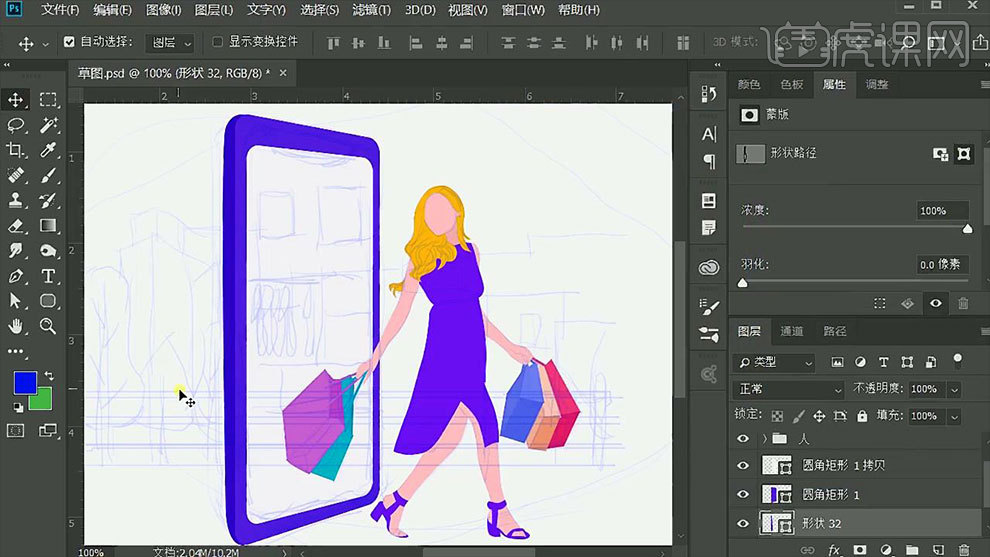
6. 然后用【矩形工具】画一个矩形,打开【描边】,描边颜色选择手提袋的颜色。再按住【Alt】键拖动复制一个,放大。然后再用【直线工具】勾勒出衣架。【圆角矩形工具】勾勒出衣服。

7. 屏幕上方新建【图层】,【Alt+单击图层间】创建剪切蒙版,【矩形工具】画一个矩形,填充白色,再降低不透明度。

8. 接着用【钢笔工具】、【矩形工具】、【圆角矩形工具】勾勒背景的部分,后方的建筑添加【渐变叠加】图层样式,效果如图示。

9. 栅栏上方新建【图层】,用【矩形工具】拖出地面,填充蓝色。新建【图层】,用【钢笔工具】勾勒不规则的形状,填充颜色。降低不透明度。

10. 接着用【直接选择工具】调整人物锚点的位置,使其更加自然。再用【钢笔工具】给人物加上腰带】,再用【钢笔工具】勾勒衣服上的图案,再按住【Alt】键拖动复制多个,调整位置。剪切至衣服里,降低不透明度。

11.衣服图层上方新建【剪切图层】,模式改为【溶解】,选择【硬边圆画笔】,硬度为【0】,选择深一点的衣服颜色,绘制衣服的明暗和肌理。再给衣服画一层更深颜色的阴影。

12. 同样的方法给衣服、头发、皮肤、鞋子、手提袋、添加上明暗关系和肌理感。

13. 【Ctrl+G】将所有的背景编组,【Ctrl+J】复制一组,【Ctrl+E】合并图层,再按【Ctrl+单击缩略图】调出不规则形状的选取,给背景添加【蒙版】。

14. 再选择背景图层,点击【滤镜】-【杂色】-【添加杂色】,数量为【5】。

15.最终效果如图示。